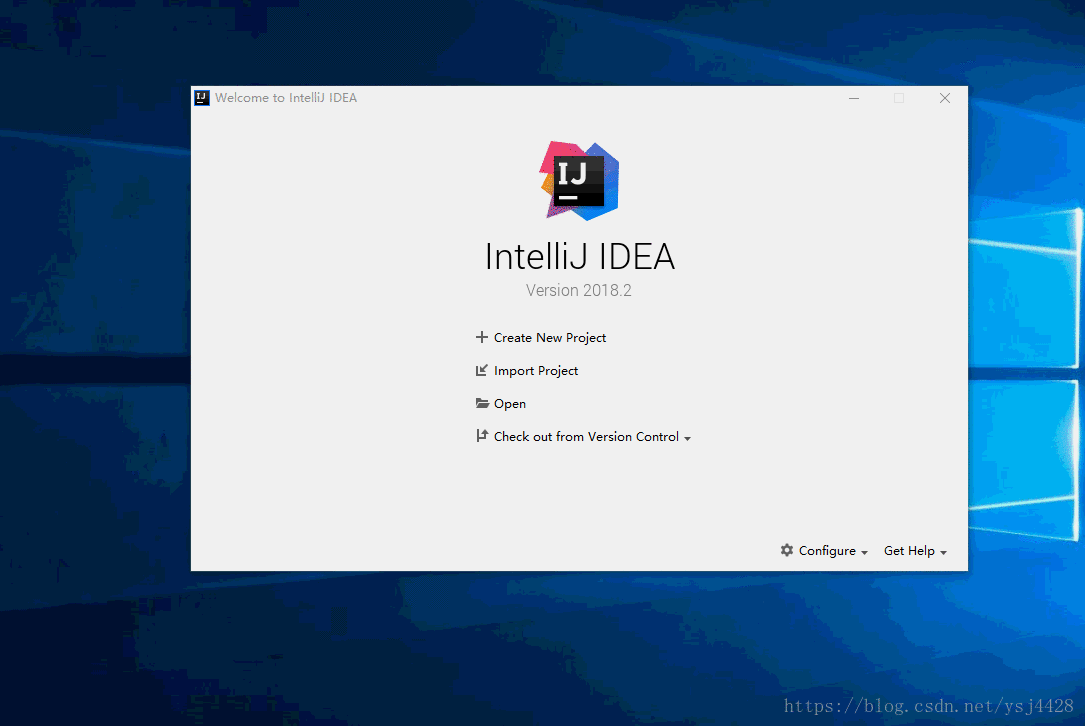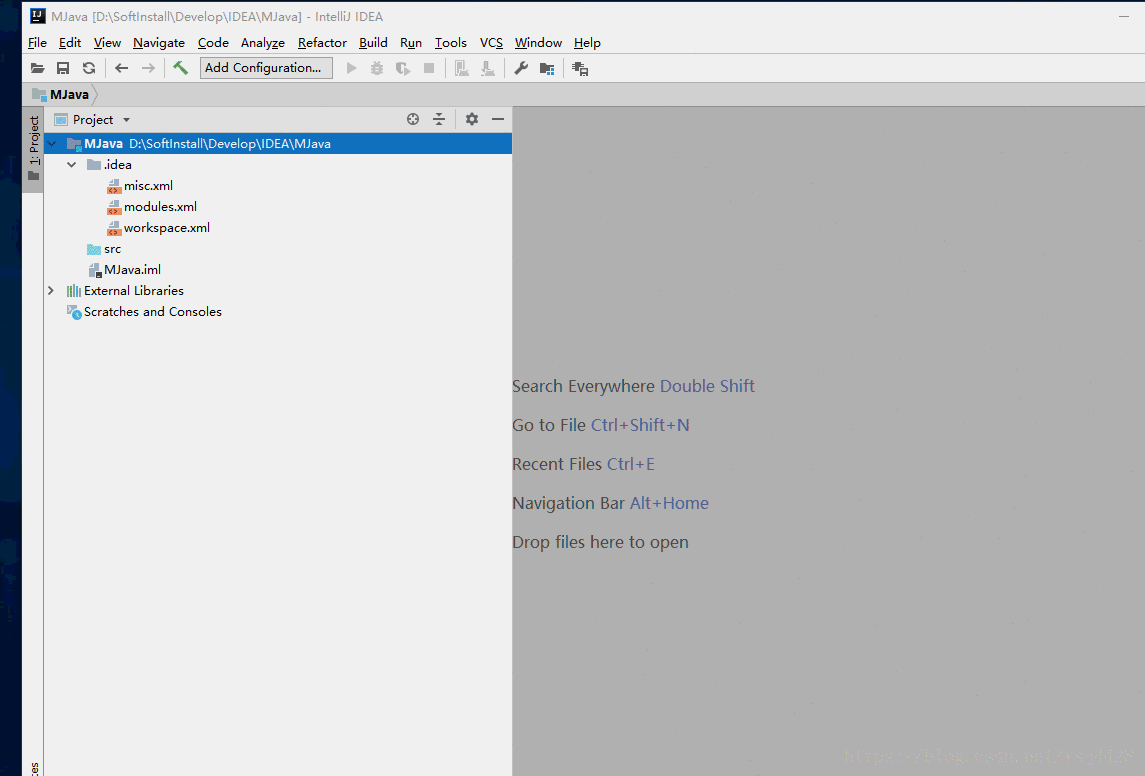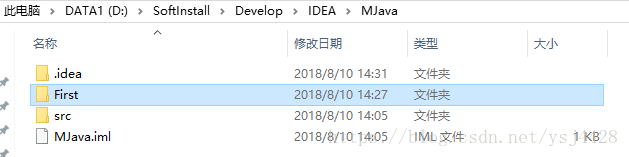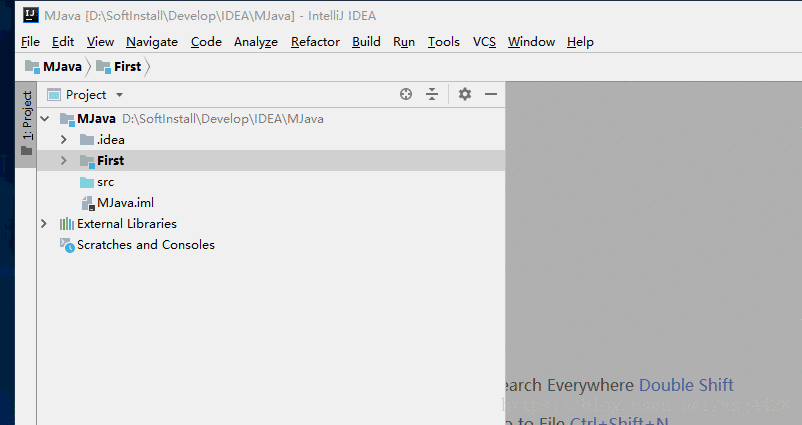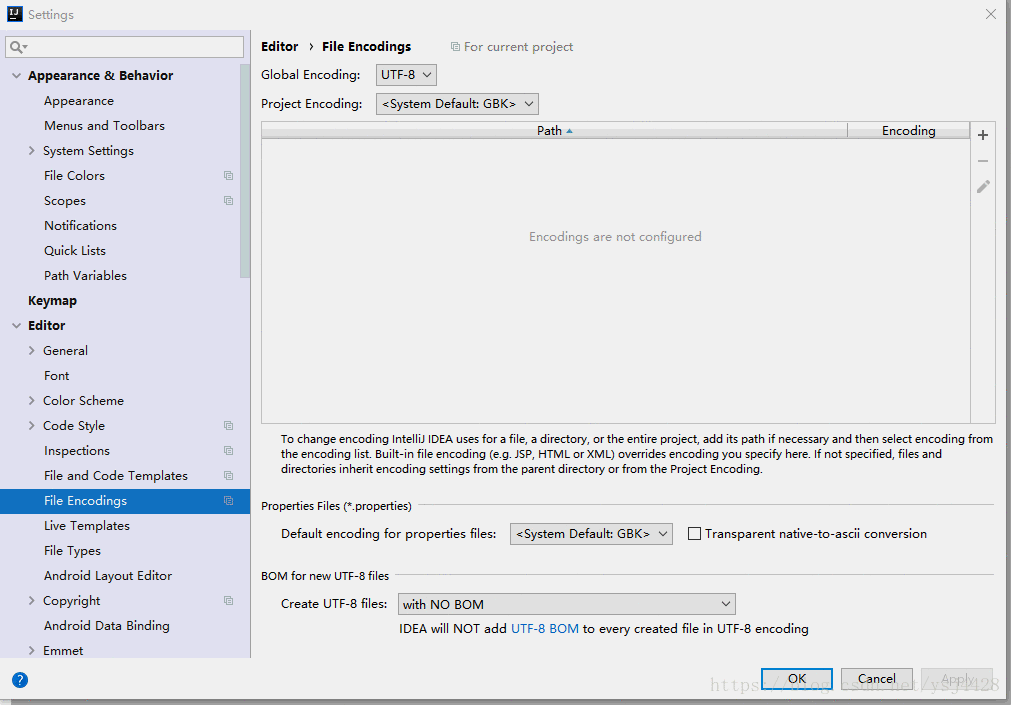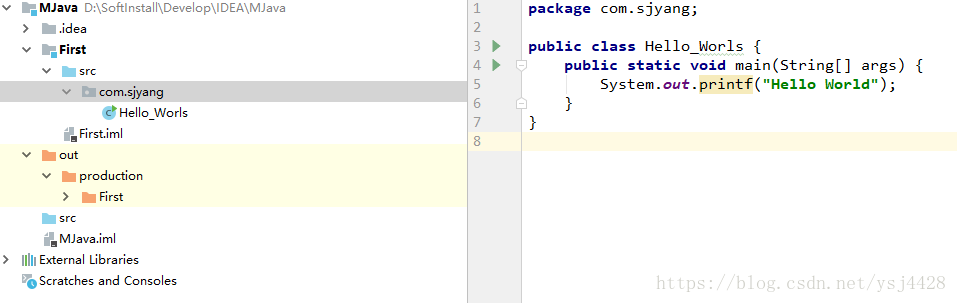第一篇 IDEA安裝和基本配置使用
最近在學習新技術時,發現許多教程都是使用IDEA開發的。因為原來使用eclipse,感覺不想換別的開發工具了。但是因為構建專案時,IDEA和eclipse還是有許多不同,因此準備把自己學習實用IDEA的資料記錄下。畢竟網上好多實用教程那叫一個囉嗦,還竟是沒用的配置。因為是eclipse的老使用者,因此先把一些eclipse乾的事實現下,再有就是擴充套件一些IDEA好的功能。
一、IDEA的安裝
前提:我安裝在window10系統,安裝版本為:2018.2,安裝時間:2018年8月10日
當然了你也可以根據需要下載屬於自己作業系統自己喜歡的版本。而且我是用2018.2後面有原因。
安裝過程很簡單,截圖就不上了,就是選擇一個安裝路徑,然後在選擇桌面上生成32bit還是64bit的launtch,根據你作業系統來。貌似現在都是64bit吧。
說一下安裝到最後,它讓你輸入註冊碼。也就是收費了唄。網上有很多破解的方法,還有就是搭建伺服器環境之類的,總之為了免費搞了好久都不行,要麼顯示註冊碼在2017年就過期了,要麼就是驗證通過,但是上面又報驗證碼不適合之類的。為了省力氣,在某寶上搜IDEA註冊碼,然後發給我一個長長的串,你在下圖位置輸入:就可以進入到開發介面了。(注:費用1年5元,真心不想在這折騰了)
完成後,軟體來到這個頁面:
講一下:
1、Create New Project
這個就是我們建立新專案的地方,一般出在第一次安裝或者沒有專案時出現這個。
2、Import Project
這個就是引入工程,可以支援eclipse開發的專案(注意修改配置檔案,坑很深)以及Maven專案。具體引入流程會在後面的部落格中具體涉及。
3、Open
開啟現有專案,別的IDEA開發的,拿過來開啟
4、Check out from Version Control
裡面下拉框有:CVS , Git,TFS,Mercurial,Subversion五個選項,這是版本控制功能,很強大,可以和對應的相關網站上的專案直接克隆到本地,很是強大。
二、簡單配置使用
我們因為第一次安裝沒有專案,所以想進行配置必須先到開發介面,因此必須先建立個專案(很蛋疼,要是沒專案還不行了呢)
第一步:我們點選 Create New Project
第二步:我們可以看到左側有許多種型別專案可以建立,這裡我們選擇java。同時右邊的Project SDK相當於JDK,我們只需要找到我們的JDK安裝目錄即可。
第三步:給專案取名字,同時指定了專案了所在地(注意:在IDEA中並沒有workspace概念)這裡的MJava專案名只是作為一個指示作用,並不是工作空間名稱。在IDEA中使用Project和Module來劃分工程和專案。例如我們知道Spring是由許多模組組成,而每個模組又可以獨自作為一個專案存在(例如SpringMVC/Spring Core/Spring IOC等等)因此這裡可以把新建Project當做Spring的存在,而Spring的子模組作為Module。IDEA在我們新建Project時預設是Project和Module一對一對應,我們可以繼續新建Module,而不能在Project中在新建Project了。當然如果我們再次新建Project,IDEA會新開啟一個視窗或者將此Project覆蓋,當我們想回到開始的Project時,只需重新開啟。
可以看到開啟的專案結構,IDEA生成專案依賴jar以及一些配置檔案。.idea配置是屬於Project的,而.iml屬於Module的。IDEA為我們預設生成一個專案,所以出現src資料夾。這個是專案原始檔。我們自己新建一個Module,然後看一下資料夾中專案分佈。
可以看到資料夾中出現了我們後來建立的First專案。如果要建立另一個型別的專案,可以在頂層File中選擇新建Project。
基本的建立完成後下面開始進行配置:
1.IDEA的配置基本都與setting有關,首先大家先把快捷工具欄調出來,個人認為很喜歡:
2.現在將我們最常用的總體設定欄開啟
方法一:快捷鍵:Ctrl + ALT + s
方法二:上面選單File - Setting
方法三:點選剛才我們調出來工具欄那個像扳手
3.下面進行具體的配置
字型設定:File | Settings | Editor | Font可以對字型大小、字型、以及行間距等進行設定
主題設定:File | Settings | Appearance & Behavior | Appearance 在UI Options中Theme裡面有兩個主題供選擇(第一個黑色背景,第二個白色背景)
編碼設定:File | Settings | Editor | File Encodings
其中單選框勾選是為了在.properties檔案中中文註釋可以顯示,而不是變為其他編碼形成的不明字元。
三、簡單應用
下面開始進行開發一個java的Hello World程式,在我們執行程式時,下面會出現短暫的build,因為IDEA在編譯我們的程式碼。不過編譯可以進行全專案編譯以及分段編譯等,具體設定在選單欄的Build中設定。
同時在列印後,出現一個out資料夾,裡面檔案為.class檔案,即編譯檔案。
這裡寫兩個快捷鍵
main函式快捷鍵:psvm + Tab(單詞開頭首字母)
列印語句:souf + Tab
其他快捷鍵發現後再記錄。到這裡基本能夠完成簡單的使用了。
四、總結
IDEA功能遠不止這些,後續IDEA系列要編寫部落格內容包括目錄如下:
- 版本控制,與Git以及SVN等進行專案版本控制,上傳更細以及Clone專案
- 新增Tomcat等WEB專案服務中介軟體
- Maven專案建立
- 框架使用整合
- JVM引數啟動與斷點程式測試
- 專案打包部署檔案的匯出(maven和簡單的專案)
最後附上參考IDEA教程:
我自己是一邊用一邊寫,可能更加讓人懂一點吧。